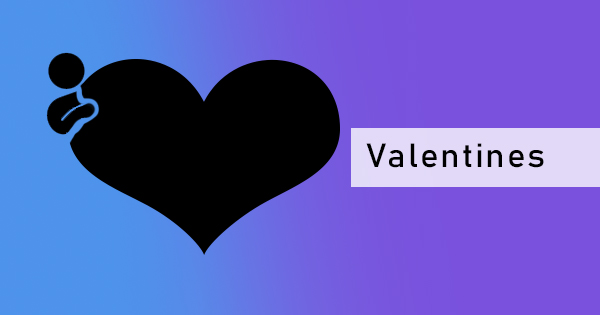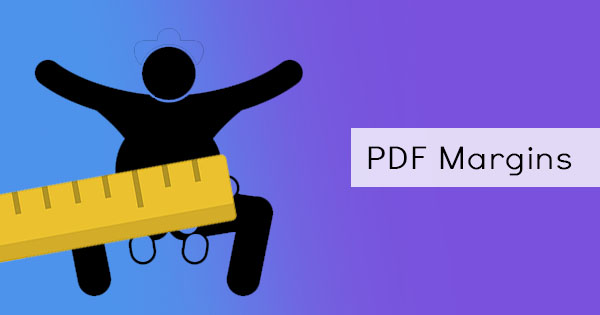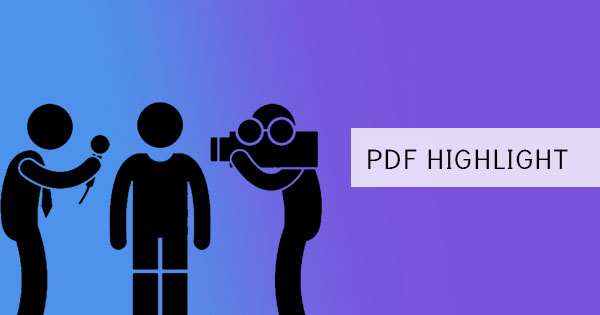
Anotar es el acto de agregar resaltados de texto a un documento, señalando que editan frases dignas para corregir su origen. También es el acto de comentar el archivo, que generalmente se utiliza para contratos, trabajos de tesis o redacción. El acto de anotar no significa necesariamente que se editará, ya que solo indica lo que debe eliminarse, insertarse o modificarse. A menudo se ve como un resaltado, un texto tachado o, a veces, una nota se coloca junto a una frase o una palabra.
La anotación en documentos de Word es fácil, ya que están disponibles en su aplicación. Los archivos PDF, pootro lado, no se pueden anotar con el mismo programa, sino que utilizamos su propia herramienta de edición PDF para hacer posible estas notas. En este caso, usaremosAdobe Acrobat fuera de línea yDeftPDF para lograr el objetivo de anotar el archivo PDF comparando ambos sobre su uso.

¿Qué se usan las anotaciones y qué significa?
Solo hay tres tipos de anotaciones básicas & ndash; resaltado, tachado de texto y notas. Usamos tachado en palabras para marcarlo e indicar que el texto debe ser eliminado. Destacar el texto, pootro lado, se puede utilizar para enfatizar o agregar comentarios sobre él. Notas también se pueden añadir como un comentario o como un memo a la fuente, para proporcionar más información, dar un comentario significativo para mejorar o, a veces, & rsquo; s una nota para complementarlo. Otras anotaciones que normalmente se utilizan en la escritura también incluyen insertar texto, reemplazar texto y eliminar marcas de texto.
& nbsp;
¿Cuáles son los pros y los contras de usar Adobe V.S. DeftPDF?
Si bien ambos programas ofrecen las mismas herramientas, es esencial comprender sus diferencias. Poejemplo, si está buscando conectividad, DeftPDF se edita y anota en línea, lo que significa que puede enviar directamente su trabajo final después o subirlo al almacenamiento en línea directamente. Adobe Acrobat mientras tanto se utiliza sin conexión.
Instalaciones y suscripciones: Con respecto a las instalaciones, DeftPDF no requiere que los usuarios instalen nada. Simplemente vaya al sitio web en línea y use las herramientas de inmediato. Hay una opción para instalar una extensión de Chrome para más accesibilidad en la edición de documentos futuros, pero & rsquo; no es necesario. Mientras tanto, Adobe Acrobat necesita ser descargado e instalado antes de usarlo sin conexión.
Pago y Tarifas:En términos de pago, suscripciones o tarifas, DeftPDF no requiere ninguna. Ni siquiera la información del usuario para utilizar las herramientas. Iniciar sesión es una opción proporcionada pero no obligatoria. De hecho, todas sus herramientas son completamente libres de usar. Adobe Acrobat & rsquo; s versión de descarga gratuita ofrece su herramienta de anotación básica de forma gratuita también, pero hay que suscribirse para poder utilizar todas sus otras características de edición.
Guardando el archivo: Cuando se trata de guardar su trabajo anotado, pueden ser evidentes diferencias menores. Dado que DeftPDF está en línea, no eliminará ni escribirá sobre el archivo PDF original, sino que creará y guardará un nuevo documento al descargar el archivo. Adobe acrobat mientras tanto, le ofrecerá las dos maneras & ndash; para guardar el archivo existente con la anotación o para & ldquo; guardar como & rdquo; para crear un nuevo documento para que el archivo original se mantenga igual.
Seguridad de los documentos: Lastly, the most important question here is the security and safety of the file. DeftPDF ensures that the file you will edit is uploaded in an encrypted server, which means that your files are completely secure online. DeftPDF also guarantees that the files are deleted permanently after processing, therefore NO ONE will be able to get a copy of your file. Adobe Acrobat is used fuera de línea ycan also be secure since the connection is only between the downloaded software and your computer. Both are secure and safe.
& nbsp;
¿Cómo puedo anotar en Adobe Acrobat?
Anotar en Acrobat es en realidad bastante simple en su versión básica gratuita. Simplemente resalte el texto PDF usando el cursor, haga clic derecho en el campo resaltado y luego seleccione qué tipo de anotación debe hacerse con las opciones que aparecerán.

Puede cambiar el colode su resaltado haciendo clic con el botón derecho en el texto resaltado, elija las propiedades y cambie el colocomo prefiera.

Cuando se agregan notas como comentarios al texto, hay una opción para ver todos los comentarios de todas las notas. Puede revelar todo esto haciendo clic con el botón derecho en uno de los textos resaltados y, a continuación, seleccione& ldquo; abrir todas las ventanas emergentes & rdquo; o& ldquo; show comment app. & rdquo;

Estas son solo algunas de las entidades de anotación que puede hacer en Adobe. Por supuesto, si el archivo PDF se ha guardado con acceso limitado y no se permiten comentarios, estas herramientas no se pueden utilizar en él a menos que se levanten las restricciones.
& nbsp;
¿Cómo puedo anotar en DeftPDF?
DeftPDF es una herramienta online muy fácil de usar y solo hay unos pasos a seguir para anotar tu archivo PDF.
Primer paso: Ir aDeftPDF en línea y seleccione el & ldquo;Editar& rdquo; herramienta desde el menú

Segundo paso: Cargue su archivo PDF
Tercer paso: Clic& ldquo; Anotar & rdquo; en el menú de la herramienta de edición que aparece en la parte superior del documento previsualizado.

Paso cuatro: Highlight PDF text ostrikethrough text on the document by moving your cursoover to the text area. A comment section will appear upon highlighting foyou to add notes on the text.
Paso cinco: Clic& ldquo; Aplicar cambios & rdquo; y guarde el trabajo en el equipo haciendo clic en& ldquo; Descargar. & rdquo;
There are also other editing tools you can use that come handy foyour PDF file and it already appears right in its editing tool menu and if you prefer to send the document right after annotating, you can also do this by selecting & ldquo; Share & rdquo; en lugar de& ldquo; Descargar & rdquo; after applying changes. You can also save it in your Google Drive oDropbox if needed.
& nbsp;
& nbsp;